
iPhoneとiPadを連携!データを共有して便利に使おう!
Contents[OPEN]
- 1iPhoneとiPadを連携する前に!事前準備をしよう!
- 2iPhoneとiPadを連携すると使える機能①「Air Drop」
- 3iPhoneとiPadを連携すると使える機能②「標準アプリ」
- 4iPhoneとiPadを連携すると使える機能③「Handoff」
- 5iPhoneとiPadを連携すると使える機能④「ユニバーサルクリップボード」
- 6iPhoneとiPadを連携すると使える機能⑤「電話」
- 7iPhoneとiPadを連携すると使える機能⑥「アプリの共有」
- 8iPhoneとiPadを連携すると便利になる機能⑦「Instant Hotspot」
- 9iPhoneとiPadの連携をするといろんな作業が短縮できる!
iPhoneとiPadを連携すると便利になる機能⑦「Instant Hotspot」
スマホ機器には「テザリング」という機能が付いており、近くにあるインターネット環境のないデバイスでもスマホの回線を使ってインターネットへの接続を行えます。
iPhoneでテザリングを行う場合、iPhone側でテザリングをオンにして他のデバイスで使えるようにします。
しかしiPhoneとiPadを連携していれば、iPad側から遠隔操作でiPhoneのテザリングをオンにすることが可能です。
この機能を「Instant Hotspot」と呼びます。
この章では、この「Instant Hotspot」について説明します。
Instant Hotspotとは?
「Instant Hotspot」とは、インターネット共有(テザリング)をシームレスで行うことができる機能のことです。
ネット環境のあるデバイス1台を基にして、他のデバイスから遠隔操作でテザリングをオンにすることができます。
Instant Hotspotの魅力は、手動でテザリングをオンにしなくてもいい点と、パスワードの入力を省ける点です。
例えば、インターネット契約のないiPadと契約を結んでいるiPhoneを連携させていれば、iPhoneのテザリングがオフになっていてもiPadから遠隔操作でテザリングをオンにして使うことができます。
また、Instant Hotspotの一番のメリットは、ネット契約するデバイスが一つだけで済ませられる点です。
デバイス同士が近くないといけないという制約はありますが、片方のデバイスをネット契約しておくだけで、2つのデバイスでインターネットが使えるようになります。
利用手順
Instant Hotspotを利用するにはいくつか条件があります。
- 同一のApple IDでiCloudにサインインしている
- それぞれのデバイスでBluetoothをオンにしている
- Instant Hotspotの設定をオンにしておく
- デバイス同士が近くにある
- 片方のデバイスが携帯キャリアとの契約をしている
これらの条件を満たしていれば、Instant Hotspotを利用することが可能です。
次に利用手順を説明します。
今回は、ネット契約のないiPadを使って、iPhoneのインターネット共有をオンにしてテザリングを利用します。
iPadのホーム画面から「設定」アプリを開き「Wi-Fi」を選択します。
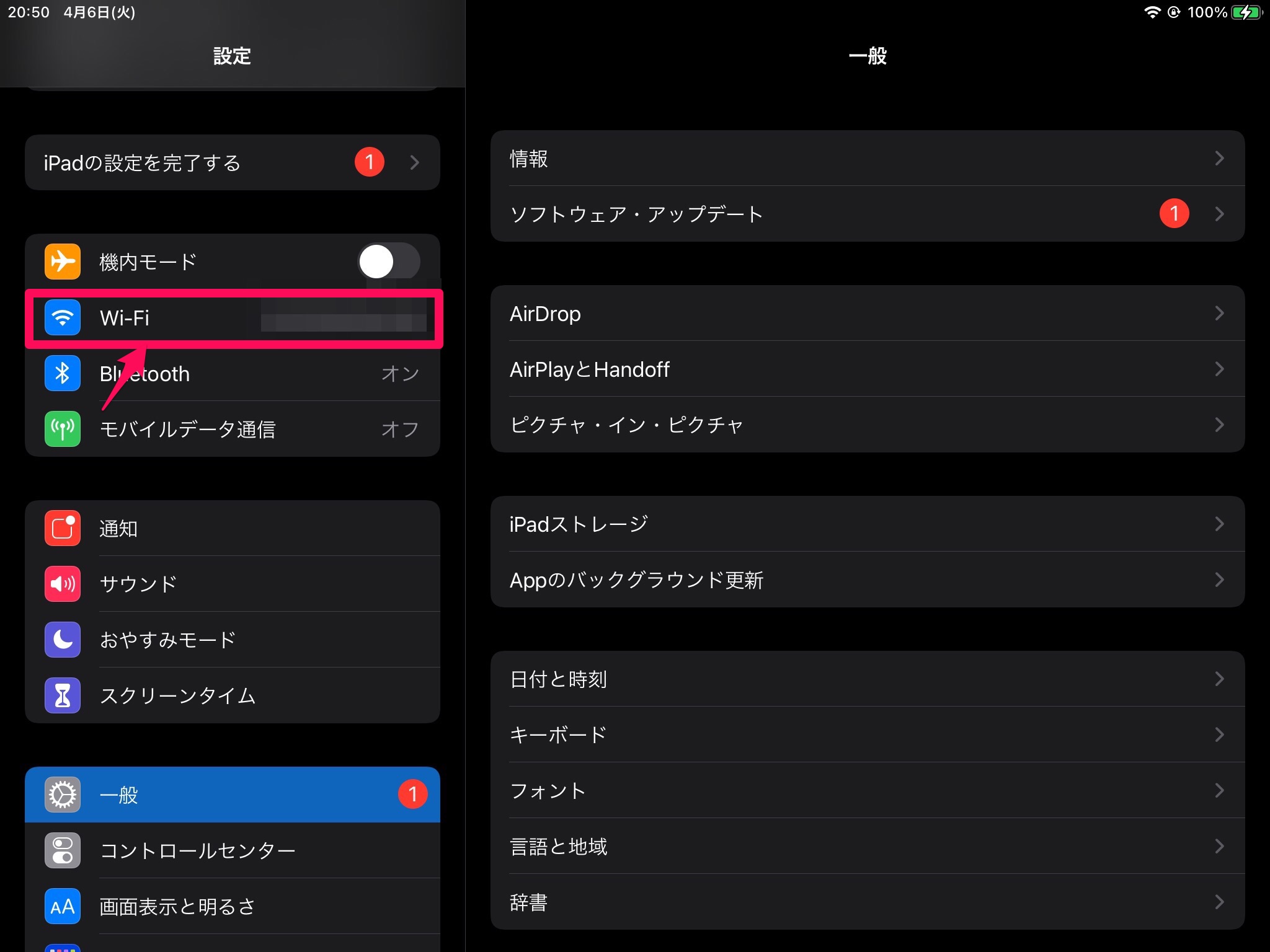
接続先に「iPhone」があるので、これを選択します。
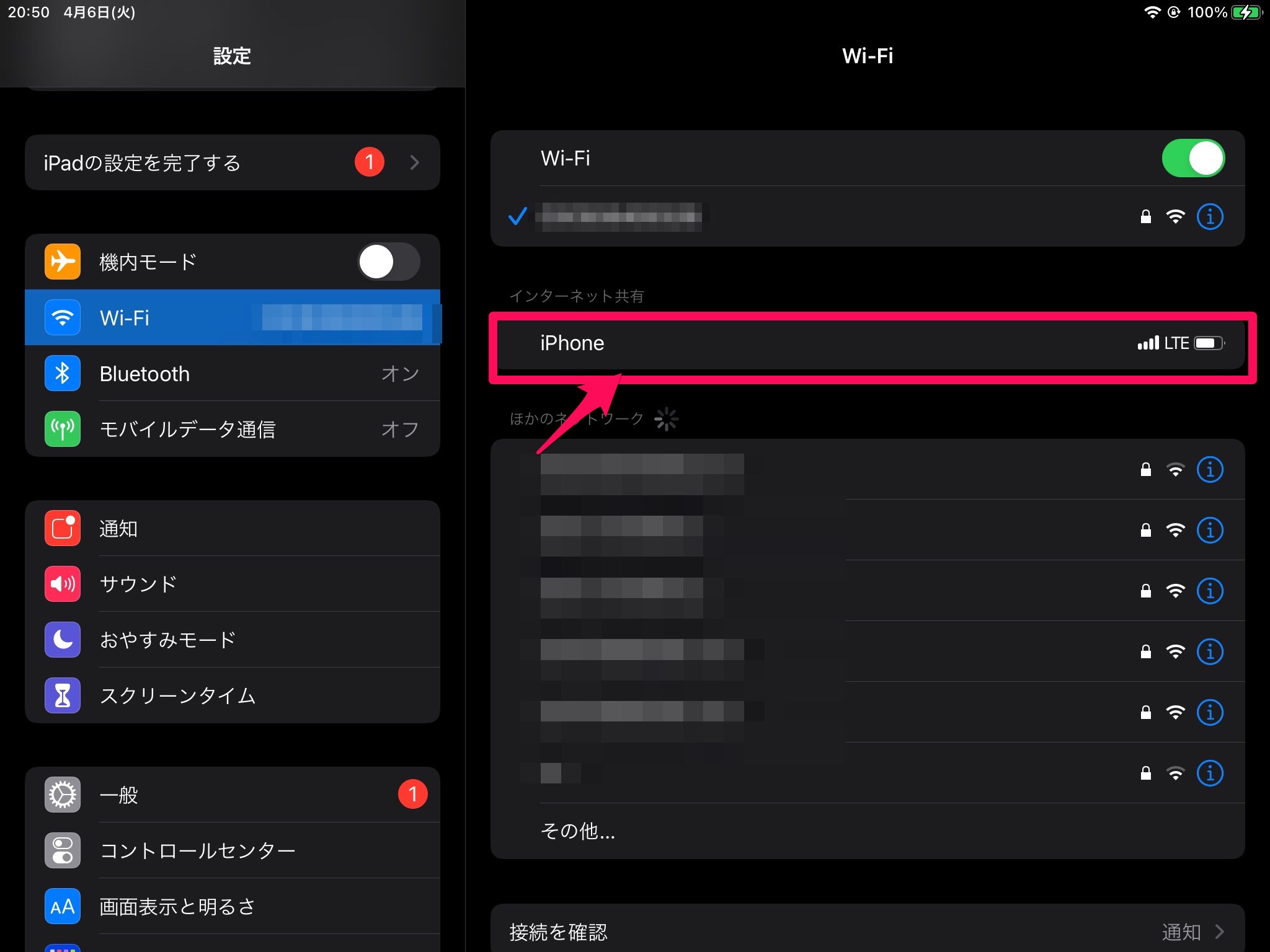
これでiPadでインターネットが使えるようになりました。iPhoneを見てみると、インターネット共有が自動でオンになっているのが確認できます。
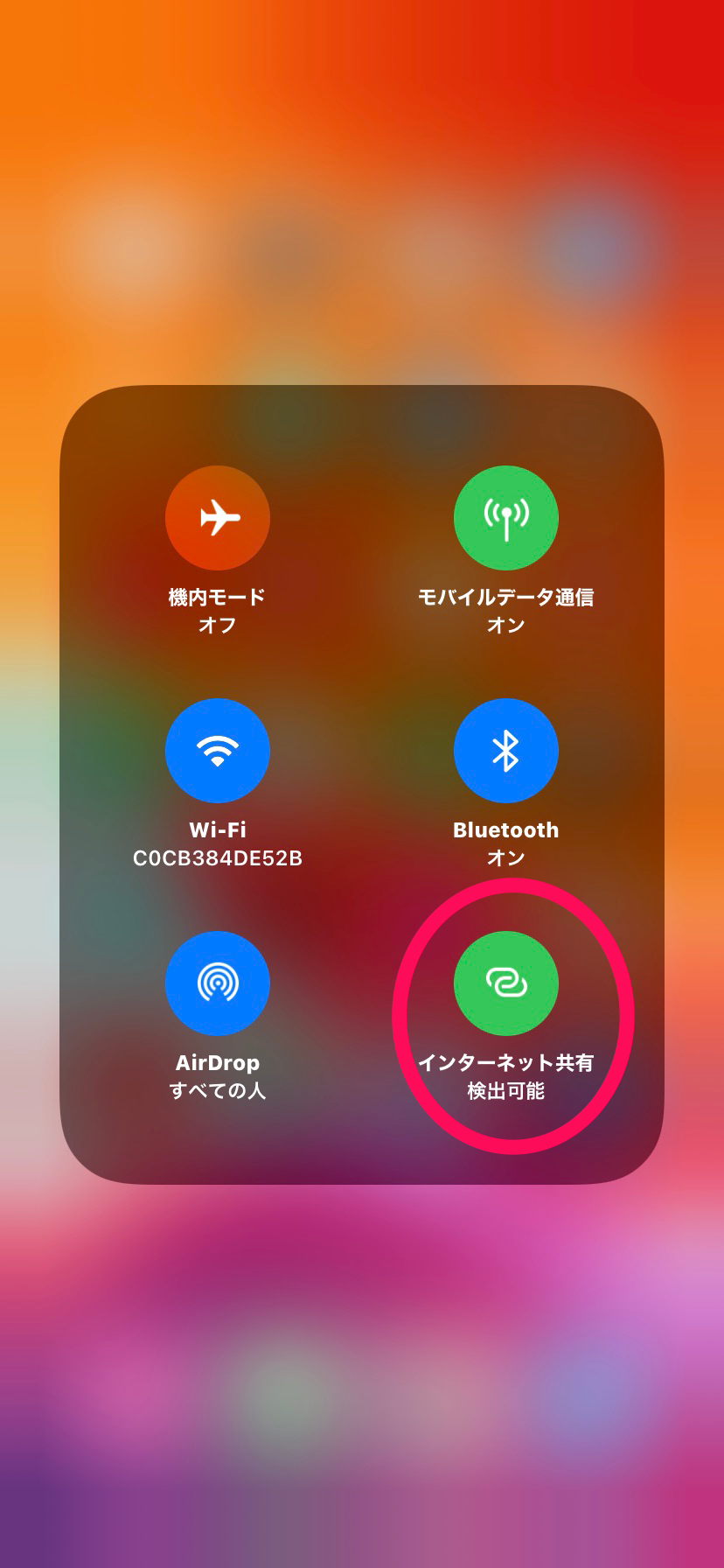
このテザリングで使われるデータ通信量ですが、基本的にネット契約しているデバイスのデータ通信量を使うことになります。
これはiPhoneがWi-Fiに繋がっていても同じです。
Wi-Fi接続中にテザリングを行うと、自動でモバイルデータ通信に切り替わってしまいます。
データの残量には注意しておきましょう。
iPhoneとiPadの連携をするといろんな作業が短縮できる!
iPhoneとiPadは、連携させるといろんなデータや作業を共有できるようになります。
日常的に仕事や作業にiPhoneやiPadを使っている方なら大幅な時短にもなることでしょう。
Apple製品の魅力は、デバイス間で簡単に情報の共有ができることにあります。
せっかくの便利機能なのでどんどん活用していきましょう。